闪兔w7家庭普通版是初级用户喜爱的闪兔w7系统。统计显示很多用户日常都碰到了闪兔w7系统设置默认浏览器教程的实操问题。面对闪兔w7系统设置默认浏览器教程这样的小问题,我们该怎么动手解决呢?不经常使用电脑的朋友对于闪兔w7系统设置默认浏览器教程的问题可能会无从下手。但对于电脑技术人员来说解决办法就很简单了:一:首先,点击桌面左下角的“开始”按钮,弹出下面画面后,点击“控制面板”选项; 二:然后,选择“程序”图中红框标记的东东;。看了以上操作步骤,是不是觉得很简单呢?如果你还有什么不明白的地方,可以继续学习小编下面分享给大家的关于闪兔w7系统设置默认浏览器教程的问题的具体操作步骤吧。
一:首先,点击桌面左下角的“开始”按钮,弹出下面画面后,点击“控制面板”选项;
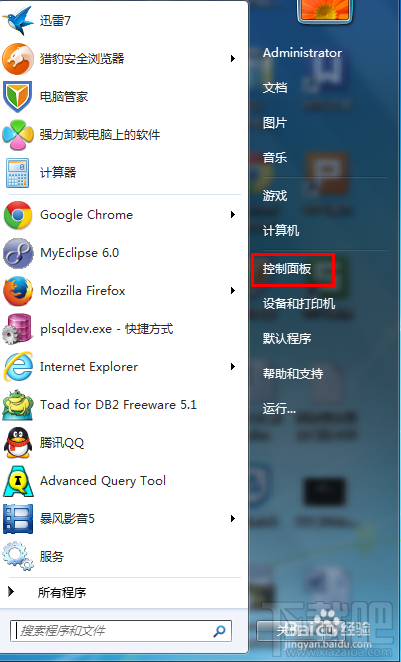
二:然后,选择“程序”图中红框标记的东东;
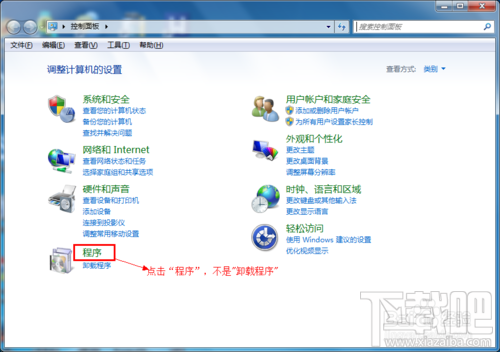
三:接着,看下图红线框,选择“设置默认程序”选项;
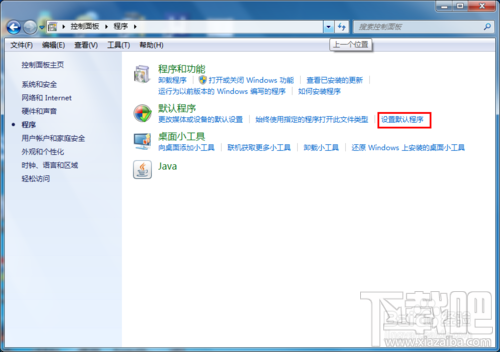
四:再然后,你会看到界面左侧有你安装的各种浏览器,这时你希望那个成为你的默认浏览器,就点击它;
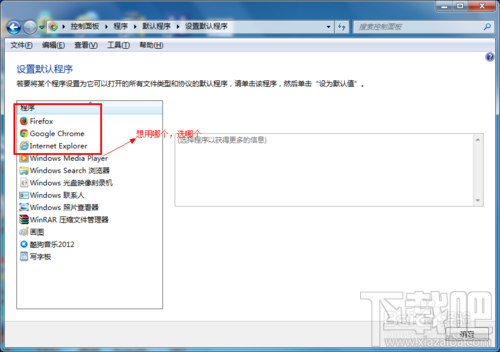
五:选择上面的“将此程序设为默认值”;
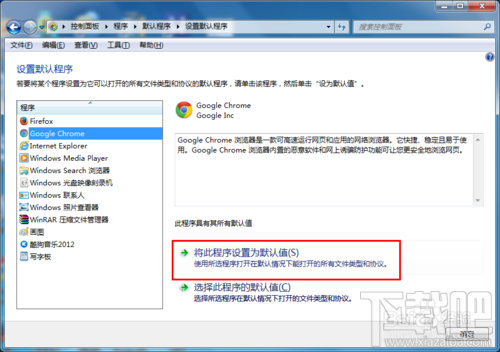
六:最后一步,设置完成以后,点击“确定”,就oK了。用QQ打开空间看一下是不是自己心仪的浏览器了?
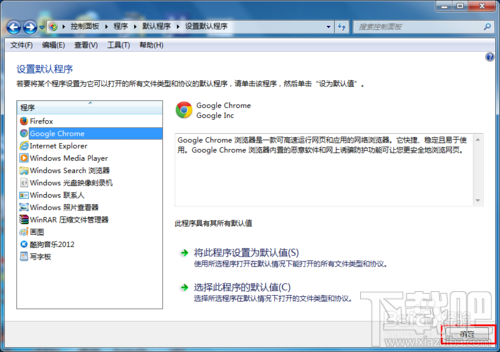
根据以上设置步骤设置就oK了,当然设置默认浏览器的方法还有很多,比如闪兔w7设置默认浏览器还可以通过修改注册表实现,不过对于新手朋友来说更麻烦,这里就不介绍了。
|
Copyright @ 2020 闪兔一键重装系统版权所有 本站发布的系统仅为个人学习测试使用,不得用于任何商业用途,请支持购买微软正版软件! |